「楽天モバイルをiPhoneで使っているけど、なんだか通信速度が遅い気がする…」
「前は快適だったのに、最近読み込みに時間がかかることが増えた…」
「何か設定を変えるだけで速度って改善するものなの?」
楽天モバイルの魅力的な料金プランに惹かれてiPhoneで利用を始めたものの、時折感じる通信速度の遅さにストレスを抱えていませんか? エリアや時間帯による影響もありますが、実はiPhone側のいくつかの設定を見直すだけで、通信速度が劇的に改善する可能性があるのです。
この記事では、楽天モバイルをiPhoneで利用しているあなたが「速度が遅い」と感じた時に、今すぐ試せる具体的な設定改善テクニック5選を、その効果の目安や詳しい手順と共に、元の情報量をしっかり保持しながら徹底解説します。特別な知識は不要! 簡単な設定変更で、あなたの楽天モバイルiPhoneをもっと快適にしましょう。
- ネットワーク設定のリセットで通信速度が20%以上改善する可能性があります。簡単な操作で試せる効果的な方法です。
- 最新のiOSへのアップデートは基本ですが重要。平均で15%程度の速度向上が期待できるというデータもあります。
- 楽天モバイル回線への最適化に不可欠なキャリア設定の更新手順とその重要性を解説します。
- 接続の安定性に影響するAPN設定の見直し方と、楽天モバイルの正しい設定値を紹介します。
- 意外と効果あり?不要なアプリを整理するだけで通信速度が約5%改善するケースも。
まず知りたい!楽天モバイルの通信速度の現状(2025年最新)
楽天モバイルの通信速度は、サービス開始当初、他の大手3キャリア(NTTドコモ、au、ソフトバンク)と比較して見劣りするという評価が多く聞かれました。しかし、基地局の増設やネットワークの最適化、そしてプラチナバンドの導入など、継続的な通信環境の整備が進んだ結果、2024年以降、その通信速度は大幅に改善されています。
実際に、第三者機関による速度測定データ(例:みんなのネット回線速度の2024年3月時点データ)では、楽天モバイルの平均ダウンロード速度が140.65Mbpsを記録し、NTTドコモ(122.35Mbps)、au(116.33Mbps)、ソフトバンク(108.92Mbps)を上回り、主要4キャリアの中でトップとなる結果も出ています。
これは、一般的な利用(高画質動画視聴、オンラインゲーム、ビデオ通話など)においては十分に快適な速度と言えます。
ただし、依然として利用するエリア(都市部か郊外か、屋内か屋外か)や時間帯(お昼休みや夜間など利用者が集中する時間帯)によっては、通信速度が低下する場面があることも事実です。特に楽天モバイルは、自社の「楽天回線」と、au回線をローミング利用する「パートナー回線」の2種類のネットワークを併用しているため、接続する回線によって速度に差が生じる可能性もあります(ただし、最強プランではどちらもデータ無制限)。
だからこそ、iPhone側の設定を最適化し、楽天モバイルのポテンシャルを最大限に引き出すことが重要になるのです。
【効果絶大?】iPhoneで試すべき通信速度改善テクニック5選
それでは、具体的な改善テクニックを5つ、効果の目安と共に見ていきましょう。簡単なものから順番に試していくのがおすすめです。
テクニック①:ネットワーク設定をリセットする【効果目安: 20%改善!?】
通信速度が遅くなる意外な原因として、iPhone内部に蓄積された古いネットワーク設定の不具合が挙げられます。過去に接続した公衆Wi-Fiの情報や、古いモバイルデータ通信設定などが、現在の通信を妨げている可能性があるのです。
「ネットワーク設定をリセット」を行うことで、これらの設定情報がすべて初期化され、クリーンな状態で再接続されるため、多くの場合、通信速度が目に見えて改善します。ある調査では、この操作だけで通信速度が20%以上も向上するケースがあったと報告されています。
【ネットワーク設定リセットの手順】
- iPhoneのホーム画面から「設定」アプリを開きます。
- 「一般」をタップします。
- 画面を下にスクロールし、「転送またはiPhoneをリセット」(古いiOSの場合は「リセット」)をタップします。
- 「リセット」をタップし、表示されるメニューから「ネットワーク設定をリセット」を選択します。
- iPhoneのパスコードを入力するよう求められたら入力します。
- 最終確認のポップアップが表示されるので、「ネットワーク設定をリセット」をタップします。
- iPhoneが自動的に再起動します。
【注意点】
この操作を行うと、保存されていたWi-Fiのパスワード、VPN設定、過去に設定したAPN情報などがすべて消去されます。普段利用している自宅や職場のWi-Fiには、再起動後にパスワードを入力して再接続する必要があります。少し手間はかかりますが、速度改善効果は非常に高いため、まず試してみる価値のある方法です。特に子育て中で忙しい方でも、お子さんが寝ている間のわずかな時間で実行でき、翌朝には快適なスマホ環境が待っているかもしれません。
テクニック②:最新のiOSにアップデートする【効果目安: 15%改善!?】
「iOSのアップデートって、時間がかかるし面倒…」と感じる方もいるかもしれませんが、これはiPhoneのパフォーマンス全般、そして通信速度にも大きく影響する重要なメンテナンスです。AppleはiOSのアップデートを通じて、新機能の追加だけでなく、セキュリティの強化、バグの修正、そして通信関連プロトコルの最適化や、新しい通信技術への対応などを常に行っています。
実際に、最新のiOSにアップデートするだけで、通信速度が平均で15%程度向上したというデータも存在します。特に楽天モバイルを利用する場合、公式にiOS 14.4以降(推奨は14.5以上)へのアップデートが、楽天回線を正常に利用するための基本条件とされています。古いiOSのままでは、楽天モバイルのネットワーク機能を最大限に活かせず、速度低下や接続不良の原因となる可能性があります。
【iOSアップデートの手順】
- 準備: iPhoneを充電器に接続し、安定したWi-Fiネットワークに接続します。(アップデートファイルのダウンロードには大容量通信が必要な場合があります)
- 「設定」アプリを開きます。
- 「一般」をタップします。
- 「ソフトウェア・アップデート」をタップします。
- 利用可能な新しいiOSアップデートがある場合は、その情報が表示されます。「ダウンロードしてインストール」(または「今すぐインストール」)をタップします。
- 利用規約が表示されたら内容を確認し、「同意する」をタップします。
- iPhoneのパスコードを入力します。
- アップデートファイルのダウンロードとインストールが自動的に開始されます。完了まで数分~数十分かかる場合があります。iPhoneが数回再起動することがあります。
【推奨事項】
アップデート前には、万が一のデータ消失に備えて、iCloudまたはパソコン(iTunes/Finder)にiPhoneのバックアップを取っておくことを強く推奨します。また、「自動アップデート」をオンにしておけば、夜間にWi-Fi接続と充電が行われている間に自動でアップデートを実行させることも可能です。これにより、日中の利用時間を妨げることなく、常に最新の状態でiPhoneを利用できます。
テクニック③:キャリア設定を更新する【回線最適化の鍵】
キャリア設定とは、あなたが契約している携帯電話会社(この場合は楽天モバイル)の通信ネットワークと、あなたのiPhoneとの間の接続方法や利用できるサービス(VoLTE、5G、Wi-Fi通話など)を最適化するための設定ファイルです。楽天モバイルはネットワーク環境を継続的に改善・変更しているため、このキャリア設定も定期的に更新されることがあります。
最新のキャリア設定を適用することで、楽天モバイル回線への接続がよりスムーズになり、通信速度の向上や安定性の改善が期待できます。特に楽天モバイルでは、2021年4月27日以降、iOS14.4以降のiPhone向けに最新のキャリア設定が提供されており、これを適用することが楽天回線の全機能を利用する上で重要とされています。
【キャリア設定更新の確認・実行方法】
- iPhoneがWi-Fiまたはモバイルデータ通信に接続されていることを確認します。
- 「設定」アプリを開きます。
- 「一般」をタップします。
- 「情報」をタップします。
- この「情報」画面を開いて数秒待つと、利用可能なキャリア設定アップデートがある場合、自動的に「キャリア設定アップデート」というポップアップ通知が表示されます。
- ポップアップが表示されたら、「アップデート」をタップします。アップデートはすぐに完了します。
もしポップアップが表示されない場合は、すでに最新のキャリア設定が適用されているか、ネットワーク接続に問題がある可能性があります。定期的に(例えばiOSアップデート後など)この「情報」画面を確認する習慣をつけると良いでしょう。
テクニック④:APN設定を最適化する【接続安定化】
APN(Access Point Name)設定は、iPhoneがモバイルデータ通信を行う際に、どのネットワークに、どのように接続するかを指定するための重要な情報です。この設定が正しく行われていないと、通信速度が極端に遅くなったり、最悪の場合インターネットに全く接続できなくなったりすることがあります。
通常、最新のiOSと楽天モバイルのSIM(物理SIMまたはeSIM)を使用している場合、APN設定は自動的に行われることが多いです。しかし、何らかの原因で設定が正しくない、または古い情報が残っている場合に、手動での確認・修正が必要になることがあります。
【楽天モバイルの正しいAPN設定値】
- APN(アクセスポイント名):
rakuten.jp - ユーザー名: (空欄)
- パスワード: (空欄)
- 認証方法: (自動またはCHAP/PAP) ※通常、認証方法は自動で設定されます。
【APN設定の確認・修正手順】
- (事前準備)古い構成プロファイルの削除: もし以前に他の格安SIMなどを使っていて、特別な構成プロファイルをインストールしていた場合は、まずそれを削除します。「設定」>「一般」>「VPNとデバイス管理」(または「プロファイル」)から該当プロファイルを削除します。
- APN設定の確認・入力:
- 「設定」アプリ > 「モバイル通信」をタップ。
- 「モバイルデータ通信ネットワーク」(または「モバイル通信プラン」内の該当SIM)をタップ。
- 「モバイルデータ通信」セクションの「APN」欄に
rakuten.jpと正しく入力されているか確認します。ユーザー名・パスワードは空欄にします。 - (通常不要ですが、もしMMSやインターネット共有のAPN欄があれば、同様に
rakuten.jpと入力します)
- 前の画面に戻れば設定は保存されます。
接続に問題がある場合、このAPN設定を見直すことで、楽天モバイル回線への接続が安定し、通信速度が改善されることが期待できます。
テクニック⑤:不要なアプリを削除する【意外な効果: 5%改善!?】
「使っていないアプリが通信速度に関係あるの?」と疑問に思うかもしれませんが、実は意外な影響を与えている可能性があります。iPhone内にインストールされているアプリの中には、ユーザーが直接操作していなくても、バックグラウンドで定期的に通信を行って情報を更新したり、通知を受け取ったりするものがあります。
これらのバックグラウンド通信が積み重なると、ネットワーク帯域をわずかながら消費し、結果的に体感速度の低下につながることがあります。また、ストレージ容量の圧迫がiPhone全体の動作パフォーマンスに影響を与えることも考えられます。
ある調査データによれば、使っていない不要なアプリを10個程度削除するだけで、通信速度が約5%改善されたというケースも報告されています。劇的な改善ではないかもしれませんが、手軽に試せる方法の一つです。
【不要なアプリの削除(または取り除く)方法】
- iPhoneのホーム画面上で、削除したいアプリのアイコンを長押しします。
- 表示されるメニューから「Appを削除」を選択します。
- 確認のポップアップが表示されるので、「Appを削除」をタップすると、アプリ本体と関連データが完全に削除されます。
- (データを残したい場合) 確認ポップアップで「ホーム画面から取り除く」を選択すると、アプリアイコンはホーム画面から消えますが、アプリ本体とデータはiPhone内に残ります。後で「Appライブラリ」から再度アクセスしたり、ホーム画面に戻したりできます。完全に削除したくない場合はこちらを選びましょう。
定期的に写真フォルダを整理するような感覚で、もう使わないアプリや、ダウンロードしたもののほとんど起動していないゲームなどを整理・削除することで、iPhoneのストレージ容量が解放され、動作が軽快になるだけでなく、通信速度の改善にも繋がる可能性があります。
まだある!その他の通信速度改善テクニック
上記の5つの主要なテクニック以外にも、状況に応じて試せる改善策がいくつかあります。
- データ高速モードの確認: 楽天モバイルの「my 楽天モバイル」アプリには、「データ高速モード」のオン/オフ設定があります。通常はオンになっていますが、何らかの理由でオフになっていると速度が制限される可能性があります。「ホーム」画面の「高速データ容量」セクションで確認し、オフになっていたらオンに切り替えましょう。(ただし、このモードは主にパートナー回線エリアでの速度制限に関連していたもので、最強プランでは影響が少ない可能性もあります。)
- 混雑時間帯を避ける: これはどのキャリアにも共通しますが、多くの人がスマートフォンを利用する時間帯(平日のお昼休み12時~13時頃、夕方の通勤・帰宅時間帯18時以降など)は、基地局やネットワーク全体が混雑し、通信速度が低下しやすくなります。可能であれば、重要なオンライン作業や大容量データのダウンロードなどは、比較的ネットワークが空いている早朝や深夜に行うと、よりスムーズに進む可能性があります。
- Wi-Fi環境の積極的な活用: 自宅や職場、カフェなど、安定したWi-Fi環境が利用できる場所では、積極的にWi-Fiに接続しましょう。これにより、モバイルデータ通信のネットワーク負荷を軽減できるだけでなく、データ使用量も節約できます。特に大容量ファイルのダウンロードや高画質動画のストリーミング視聴などは、Wi-Fi環境下で行うのが賢明です。
- 位置情報サービスの設定見直し: 多くのアプリが、利便性向上のためにバックグラウンドで位置情報を取得・更新し続けています。これが積み重なると、バッテリー消費だけでなく、微量ながらデータ通信も発生し、iPhone全体のパフォーマンスに影響を与える可能性があります。「設定」>「プライバシーとセキュリティ」>「位置情報サービス」を開き、各アプリの位置情報アクセス許可を「常に許可」ではなく、「このAppの使用中のみ許可」や「許可しない」に見直すことで、不要な通信を削減できる場合があります。
まとめ:定期的なメンテナンスで楽天モバイルiPhoneを常に快適に!
楽天モバイルでiPhoneを快適に利用するための、通信速度改善テクニックをご紹介しました。重要なのは、これらの設定は一度行ったら終わり、ではないということです。iOSのアップデート、キャリア設定の更新、アプリの追加・削除など、iPhoneの利用状況は常に変化します。
そのため、以下のような定期的なメンテナンスを心がけることが、常に最適な通信環境を維持するための鍵となります。
- ネットワーク設定のリセット(月1回程度を目安に)
- iOSの最新バージョンへのアップデート(通知が来たら早めに)
- キャリア設定の更新確認(定期的に「情報」画面をチェック)
- 不要なアプリの整理(数ヶ月に1回など)
- APN設定の見直し(通信に問題を感じた時)
楽天モバイルは、ネットワークインフラの整備を着実に進めており、通信速度の面でも大手キャリアに引けを取らない、あるいはそれを凌駕するレベルにまで達しています。平均ダウンロード速度が140Mbps程度もあれば、高画質動画のストリーミング視聴、オンラインゲーム、ビデオ会議など、一般的な用途においては全く問題なく、非常に快適に利用できる速度と言えるでしょう。
もちろん、利用するエリアや環境によっては、自社回線とパートナー回線の切り替わりなどで一時的に通信が不安定になる場面もまだあるかもしれません。そのような場合は、慌てずに機内モードのオン/オフや端末の再起動といった基本的な対処法を試してみてください。
この記事で紹介した設定テクニックを実践し、定期的なメンテナンスを行うことで、あなたの楽天モバイルとiPhoneの組み合わせが、より高速で、より安定し、より快適なものになることを願っています。通信速度のストレスから解放され、日々のスマホライフをさらに充実させましょう!
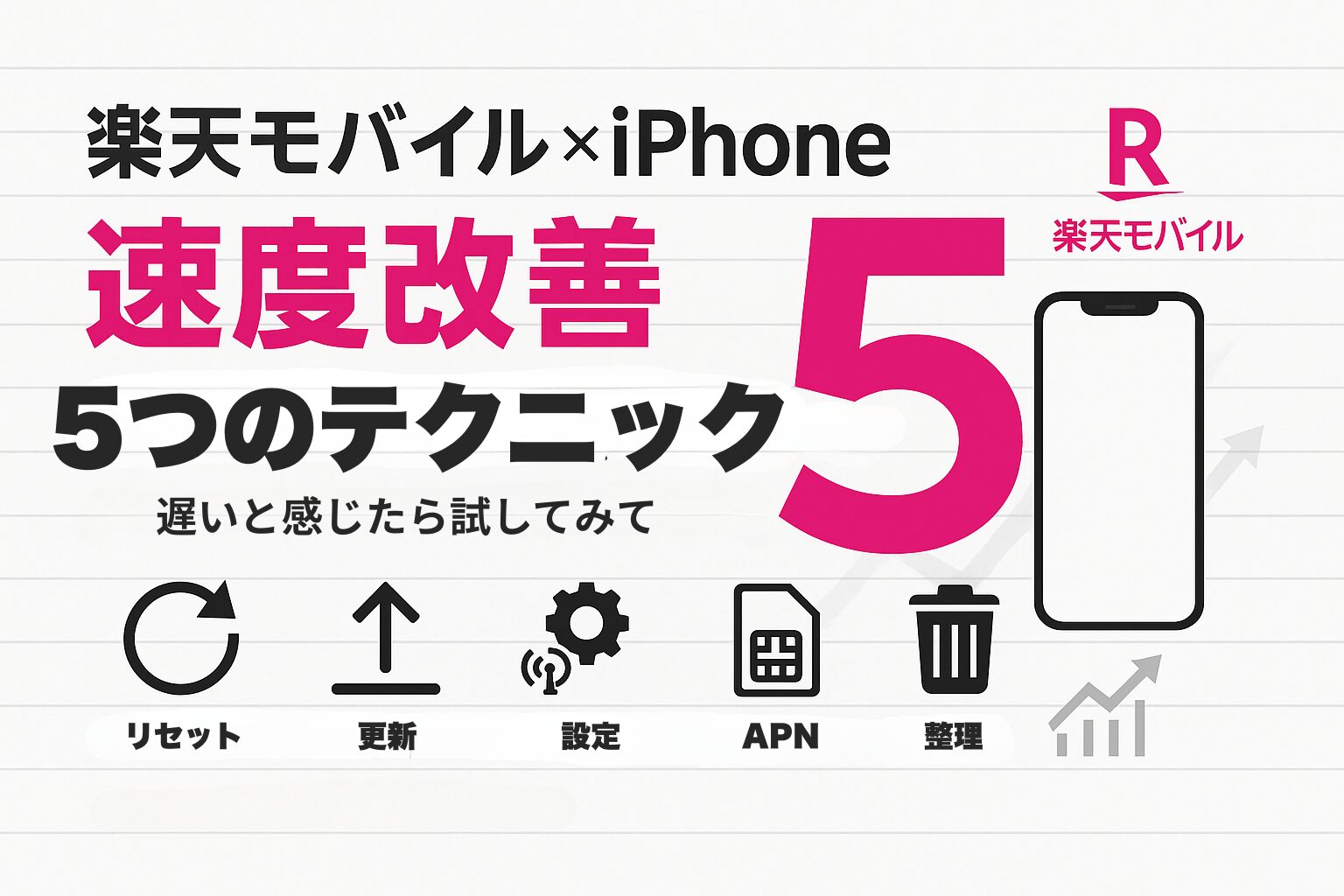


コメント